Win11安卓子系统VirtWifi连接问题解决方法
 发布于2025-02-08 阅读(0)
发布于2025-02-08 阅读(0)
扫一扫,手机访问
不少用户都在Win11系统上通过安卓子系统来运行安卓APP,但是使用过程中难免会出现意外,比如每次启动WSA都会出现VirtWifi的连接受限的错误提示,这该怎么办?要如何去除这个烦人的提示窗?下面就来看看具体的操作吧。
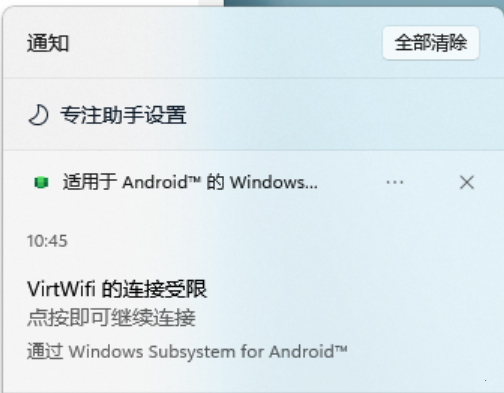
解决方案:
1、百度下载ADB工具
将对应Windows版本解压出来。
2、将ADB的路径添加到系统环境变量中:
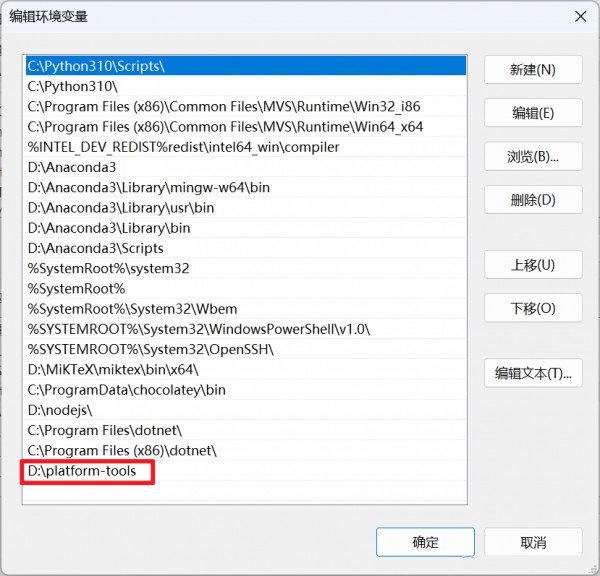
在终端(PowerShell)中输入如下命令,验证ADB的安装:
adb --version
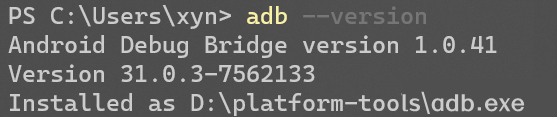
3、打开WSA,找到对应的IP地址和端口号:
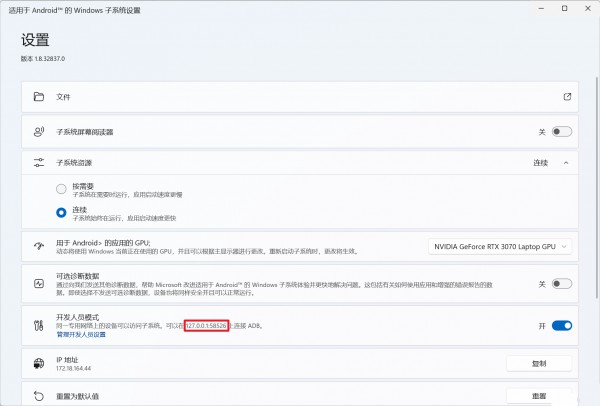
这里是127.0.0.1:58526
4、在终端(PowerShell)中输入:
adb connect 127.0.0.1:58526
这一步是为了连接到安卓子系统,显示如下信息表示连接成功。
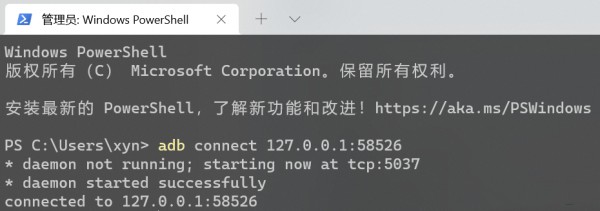
5、输入如下命令:
adb shell settings put global captive_portal_https_url https://www.google.cn/generate_204
adb shell settings put global captive_portal_http_url http://www.google.cn/generate_204
这样就不会再有烦人的弹窗啦!
本文转载于:https://www.rjzxw.com/wx/wx_dn2.php?id=6640 如有侵犯,请联系admin@zhengruan.com删除
产品推荐
-

售后无忧
立即购买>- DAEMON Tools Lite 10【序列号终身授权 + 中文版 + Win】
-
¥150.00
office旗舰店
-

售后无忧
立即购买>- DAEMON Tools Ultra 5【序列号终身授权 + 中文版 + Win】
-
¥198.00
office旗舰店
-

售后无忧
立即购买>- DAEMON Tools Pro 8【序列号终身授权 + 中文版 + Win】
-
¥189.00
office旗舰店
-

售后无忧
立即购买>- CorelDRAW X8 简体中文【标准版 + Win】
-
¥1788.00
office旗舰店
-
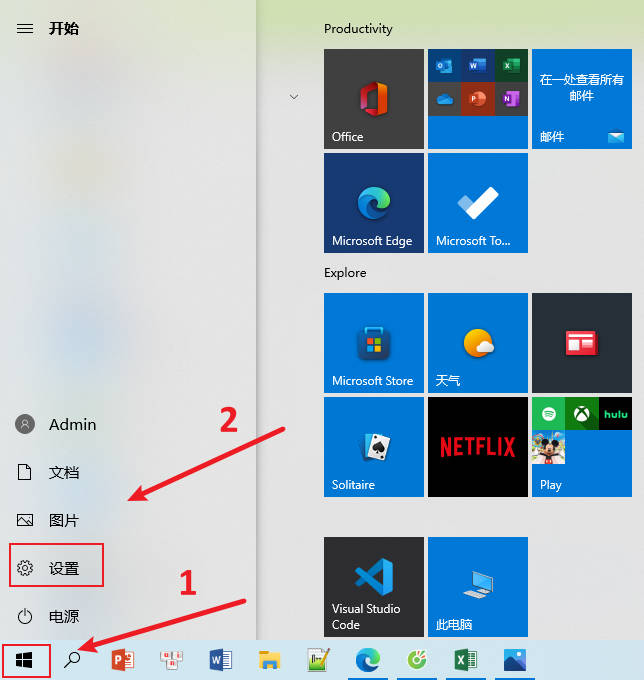 正版软件
正版软件
- 如何在Win10设置锁屏密码?
- 在我们日常生活中,最常见的就是开机密码了,而电脑作为我们使用频率最高也是最复杂的设备,其安全性也是非常重要的,那么电脑win10怎么设置锁屏密码?那么今天我们就来说一说win10怎么设置锁屏密码,希望可以帮到各位哦。1.打开电脑,在电脑桌面左下角点击【开始菜单】,在弹出的窗口,点击【设置】选项,即齿轮样式的图标。2.在Windows的设置页面,找到并点击【账户】。3.打开【账户】后,在弹出的窗口左侧找到【登录选项】并单击【密码】设置。
- 14分钟前 设置 win10 锁屏密码 0
-
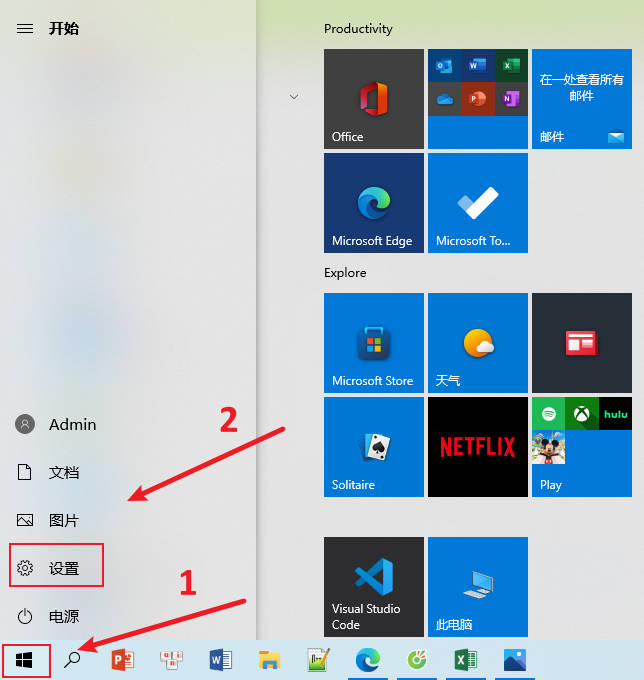 正版软件
正版软件
- 解决Win10中音频服务无法响应的方法
- Win10中出现音频服务未响应该怎么办呢?方法并不难,下面小编来告诉大家该怎么办,具体步骤如下:1、首先,我们点击我们电脑左下角的微软按钮,点击设置。弹出的界面,我们选择轻松使用。2、然后我们找到音频,之后我们点击它。然后我们将音频的滑动按钮朝着右边滑动。3、我们可以发现我们在音频中的滑动按钮是可以滑动的,滑动到一定阶段我们就可以停止了,这样音频未响应的问题也就解决了,一般是我们的电脑开机时间太久导致音频未响应的,其次我们还可以选择重启解决这个问题。
- 28分钟前 win10 音频服务 0
-
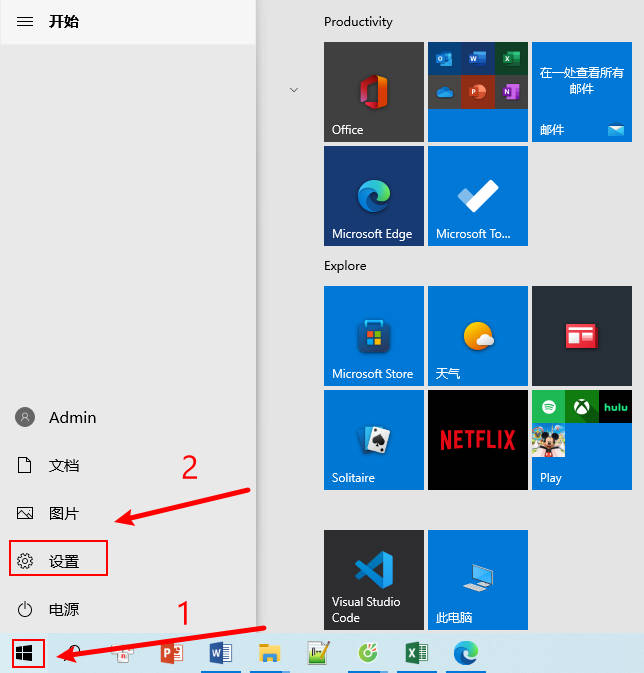 正版软件
正版软件
- 如何激活过期的Windows操作系统
- Windows过期了怎么激活呢?下面就给大家分享一下Windows过期了怎么激活。我们一起看看吧!1、首先,在电脑桌面上,点击左下角的开始菜单,选择设置打开,进入更新和安全2、在更新和安全界面上,进入激活,点击更改产品密钥3、最后,找到输入产品密钥选项,点开,输入产品密钥就可以了总结:点击左下角的开始菜单,选择设置打开,进入更新和安全在更新和安全界面,进入激活,点击更改产品密钥找到输入产品密钥选项,点开,输入产品密钥
- 38分钟前 Windows 激活 0
-
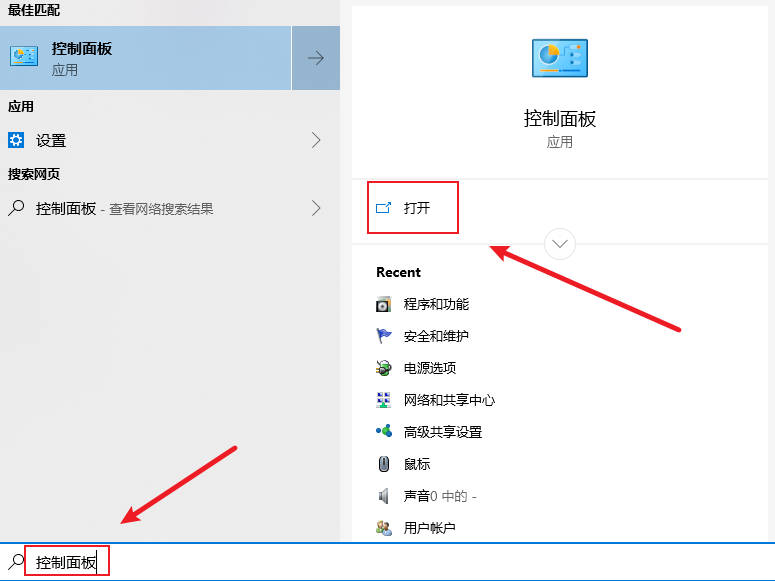 正版软件
正版软件
- 如何在Windows 10上设置高性能电源模式
- win10系统中存在电源计划设置,在高性能电源计划下,电脑中的硬件会始终允许在较高的性能下运行,从而获得一定的性能提升,同时电源的功耗也会增加,一些用户想使用电源高性能模式却不知道怎么开启,为此下面就将win10系统设置电源为高性能的方法给大家演示一下。1、第一步,我们在电脑中先点击打开开始按钮,然后在菜单列表中再点击打开控制面板选项2、第二步,进入控制面板页面之后,我们在“大图标”查看方式页面中点击打开“电源选项”3、第三步,进入电源选项页面之后,我们在页
- 48分钟前 win10 创建高性能模式 0
-
 正版软件
正版软件
- Win11怎么调鼠标速度
- 鼠标是使用电脑过程中必用的外接设备之一,有小伙伴想要调整自己鼠标的速度,但是却不知道具体应该怎么操作,这里小编就给大家详细介绍一下Win11调鼠标速度的方法,大家可以来看一看。调整方法:1、右击任务栏中空白处,选择选项列表中的"任务栏设置"。2、进入到新的界面后,点击左侧栏中的"蓝牙和其他设备"选项。3、随后点击右侧中的"鼠标",并找到"鼠标指针速度",拖动滑块即可对鼠标速度进行调整了。向左是变慢,向右是变快。
- 1小时前 17:24 win11 鼠标速度 0
最新发布
-
 1
1
- KeyShot支持的文件格式一览
- 1803天前
-
 2
2
- 优动漫PAINT试用版和完整版区别介绍
- 1843天前
-
 3
3
- CDR高版本转换为低版本
- 1988天前
-
 4
4
- 优动漫导入ps图层的方法教程
- 1842天前
-
 5
5
- ZBrush雕刻衣服以及调整方法教程
- 1838天前
-
 6
6
- 修改Xshell默认存储路径的方法教程
- 1854天前
-
 7
7
- Overture设置一个音轨两个声部的操作教程
- 1832天前
-
 8
8
- CorelDRAW添加移动和关闭调色板操作方法
- 1881天前
-
 9
9
- PhotoZoom Pro功能和系统要求简介
- 2008天前
相关推荐
热门关注
-

- Xshell 6 简体中文
- ¥899.00-¥1149.00
-

- DaVinci Resolve Studio 16 简体中文
- ¥2550.00-¥2550.00
-

- Camtasia 2019 简体中文
- ¥689.00-¥689.00
-

- Luminar 3 简体中文
- ¥288.00-¥288.00
-

- Apowersoft 录屏王 简体中文
- ¥129.00-¥339.00